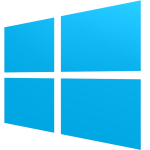Gagnez en vitesse et productivité en connaissant quelques touches de raccourcies de Windows 10. Dans cet article nous vous donnons l’ensemble des raccourcis clavier de Windows 10.
Les raccourcis claviers généraux
- Alt + Tabulation : Passer d’une application ouverte à une autre
- Alt + F4 : Fermer l’élément actif ou quitter l’application active
- Touche de logo Windows + L : Verrouiller votre PC.
- Touche de logo Windows + D : Afficher et masquer le bureau.
- F2 : Renommer l’élément sélectionné
- F3 : Rechercher un fichier ou un dossier dans l’Explorateur de fichiers
- F4 : Afficher la liste de la barre d’adresses dans l’Explorateur de fichiers
- F5 : Actualiser la fenêtre active
- F6 : Parcourir les éléments de l’écran dans une fenêtre ou sur le bureau
- F10 : Activer la barre de menus dans l’application active
- Alt + F8 : Afficher votre mot de passe sur l’écran de connexion
- Alt + Échap : Parcourir les éléments dans l’ordre dans lequel ils ont été ouverts
- Alt + lettre soulignée : Exécuter la commande pour cette lettre
- Alt + Entrée : Afficher les propriétés de l’élément sélectionné
- Alt + Barre d’espace : Ouvrir le menu raccourci de la fenêtre active de la console
- Alt + flèche gauche : Retour
- Alt + flèche droite : Suivant
- Alt + Page précédente : Monter d’une page
- Alt + Page suivante : Descendre d’une page
- Ctrl + F4 : Fermer le document actif (dans les applications plein écran qui vous permettent d’avoir plusieurs documents ouverts simultanément)
- Ctrl + A : Sélectionner tous les éléments dans un document ou une fenêtre
- CTRL + D (ou Supprimer) :
- Ctrl + R (ou F5) : Actualiser la fenêtre active
- Ctrl + Y : Restaurer les modifications
- Ctrl + Flèche droite : Avancer le curseur au début du mot suivant
- Ctrl + Flèche gauche : Avancer le curseur au début du mot précédent
- Ctrl + Flèche bas : Avancer le curseur au début du paragraphe suivant
- Ctrl + Flèche haut : Avancer le curseur au début du paragraphe précédent
- Ctrl + Alt + Tabulation : Utiliser les touches de direction pour basculer entre toutes les applications ouvertes
- Alt + Maj + touches de direction : Lorsqu’un groupe ou une vignette est en surbrillance dans le menu Démarrer, le/la déplacer dans la direction spécifiée
- Ctrl + Maj + touches de direction : Lorsqu’une vignette est en surbrillance dans le menu Démarrer, la déplacer vers un autre vignette pour créer un dossier
- Ctrl + touches de direction : Redimensionner le menu Démarrer lorsqu’il est ouvert
- Ctrl + touche de direction (pour déplacer un élément) + espace : Sélectionner plusieurs éléments dans une fenêtre ou sur le bureau
- Ctrl + Maj : avec une touche de direction Sélectionner un bloc de texte
- Ctrl + Échap : Ouvrir le menu Démarrer
- Ctrl + Maj + Échap : Ouvrir le Gestionnaire des tâches
- Ctrl + Maj : Changer la disposition du clavier lorsque plusieurs dispositions de clavier sont disponibles
- Ctrl + Barre d’espace : Activer ou désactiver l’éditeur de méthode d’entrée chinois (IME)
- Maj + F10 : Afficher le menu contextuel de l’élément sélectionné
- Maj avec n’importe quelle touche de direction : Sélectionner plusieurs éléments dans une fenêtre ou sur le bureau, ou sélectionner du texte dans un document
- Maj + Supprimer : Supprimer l’élément sélectionné sans le déplacer vers la Corbeille en premier lieu
- Flèche droite : Ouvrir le menu suivant à droite, ou ouvrir un sous-menu
- Flèche gauche : Ouvrir le menu suivant à gauche, ou fermer un sous-menu
- Échap : Arrêter ou interrompre la tâche en cours
- Imp. écr : permet de faire des captures d’écran
Les raccourcis clavier système
- Touche Windows : Ouvre le menu Démarrer
- Windows + I : Accéder rapidement aux paramètres de Windows
- Windows + L : Verrouiller son PC
- Windows + D : Afficher le bureau
- Windows + A : Afficher le centre de notifications
- Windows + E : Afficher l’explorateur de fichiers
- Windows + S : Ouvre le moteur de recherche de Windows
- Windows + R : Pour exécuter une commande
- Windows + Majuscule + S : Faire une capture d’écran
Raccourcis clavier de l’Explorateur Windows 10
- Alt + D : Sélectionner la barre d’adresses
- Ctrl + E : Sélectionner la zone de recherche
- Ctrl + F : Sélectionner la zone de recherche
- Ctrl + N : Ouvrir une nouvelle fenêtre
- Ctrl + W : Fermer la fenêtre active
- Ctrl + roulette de défilement de la souris : Modifier la taille du texte, la présentation du fichier et les icônes de dossier.
- Ctrl + Maj + E : Afficher tous les dossiers au-dessus du dossier sélectionné
- CTRL+D : Supprimer l’élément sélectionné et le déplacer vers la Corbeille de Windows
- Ctrl + Maj + : Créer un dossier
- Verr. Num. + astérisque (*) : Afficher tous les sous-dossiers sous le dossier sélectionné.
- Verr. Num. + signe plus (+) : Afficher le contenu du dossier sélectionné
- Verr. Num. + moins (-) : Réduire le dossier sélectionné
- Alt + Entrée : Ouvrir la boîte de dialogue Propriétés pour l’élément sélectionné.
- Alt + P : Afficher le volet de visualisation
- Alt + flèche droite : Afficher le dossier suivant.
- Alt + Flèche haut : Afficher l’emplacement où se trouvait le dossier.
- Alt + flèche gauche : Afficher le dossier précédent.
- Retour arrière : Afficher le dossier précédent.
- Flèche droite : Afficher la sélection actuelle (si elle est réduite) ou sélectionner le premier sous-dossier.
- Flèche gauche : Réduire la sélection actuelle (si elle est développée), ou sélectionner le dossier où se trouvait le dossier.
- Fin
- Début : Afficher le haut ou le bas de la fenêtre active
- F11 : Agrandir ou réduire la fenêtre active
Raccourcis clavier de navigation des boîtes de dialogues de Windows
- Windows + Flèche gauche : Passe la fenêtre active à gauche
- Windows + Flèche droite : Passe la fenêtre active à droite
- Windows + Flèche haut : Passe la fenêtre active en haut ou passe la fenêtre en plein écran
- Windows + Flèche bas : Passe la fenêtre en bas
- F4 : Afficher les éléments dans la liste active
- F5 ou CTRL + R : Actualiser la fenêtre active
- F6 : Parcourir les éléments d’écran d’une fenêtre ou du Bureau
- Alt+ Barre d’espace : Ouvrir le menu contextuel de la fenêtre active
- Ctrl + Tab : Avancer dans les onglets
- Ctrl + Maj + Tab : Reculer dans les onglets
- Ctrl + chiffre (numéro 1-9) : Passer au nième onglet
- Ctrl + N : Ouvrez une nouvelle fenêtre de l’application active
- Ctrl + W : Fermer la fenêtre active
- Tab : Avancer dans les options
- Maj + Tab : Reculer dans les options
- Alt + lettre soulignée : Exécuter la commande (ou sélectionner l’option) associée à cette lettre
- Espace : Activer ou désactiver la case à cocher si l’option active est une case à cocher
- Retour arrière : Ouvrir un dossier d’un niveau supérieur si un dossier est sélectionné dans la boîte de dialogue Enregistrer sous ou Ouvrir
- Touches de direction : Sélectionner un bouton si l’option active est un groupe de boutons d’option
Raccourcis clavier sélection de texte
- Ctrl + A : Sélectionne tout le texte
- Ctrl + C : Copier un élément sélectionné
- Ctrl + X : Couper un élément sélectionné
- Ctrl + V : Coller un élément sélectionné
- Ctrl + Z : Annuler la dernière action
- Ctrl + Y : Restaurer la dernière action
- Ctrl + S : Sauvegarder un document
- Ctrl + P : Lancer une impression
- Ctrl + flèche gauche ou droite : Avancer le curseur au début du mot précédent ou suivant
- Ctrl + flèche haut ou bas : Avancer le curseur au début du paragraphe précédent ou suivant
Les raccourcis clavier de navigation dans les applications
- ALT+Echap : Passe à l’application suivante
- Windows + flèche gauche ou droite : déplacer la fenêtre d’un côté ou de l’autre de l’écran
- Windows + flèche haut ou bas : Agrandir ou réduire la taille de la fenêtre
- Windows + M : Réduire toutes les fenêtres
- Alt + Tabulation : Naviguer entre les applications ouvertes sur le PC
- Alt + F4 : Fermer le programme actif
- Touche Windows + D : Basculer vers une application ouverte
- F5 : Rafraîchir le contenu de la fenêtre
- Les raccourcis clavier de navigation dans les applications
Raccourcis clavier accessibilité et zoom
- Ctrl + molette de la souris : Zoomer dans une pages / agrandir la taille de la police. Cela fonctionne aussi sur les icônes du bureau
- Touche Windows et – ou + : Permet de zoomer avec la loupe
- Touche Windows + Ctrl + M : Ouvre les paramètres d’accessibilités de Windows 10
Raccourcis clavier de Cortana dans Windows 10
- Windows + Q : Ouvre Cortana, attend vos ordres vocaux
- Windows + S : Ouvre Cortana, attend vos ordres écrits
- Windows + I : Ouvre le panneau des paramètres de Windows 10
- Windows + A : Ouvre le centre de notifications de Windows 10
- Windows + X : Ouvre le menu contextuel du bouton Démarrer
Les raccourcis clavier du menu Démarrer de Windows 10
- Touche Windows ou Ctrl + Echap : Ouvre le menu Démarrer
- Touche Windows + X : Ouvre le menu Démarrer secret
- Touche Windows + T : Parcourez les applications (y compris les applications épinglées) dans la barre des tâches.
Raccourcis clavier de navigation dans les bureaux virtuels de Windows
- Touche Windows + [Numéro] : : Ouvre l’application épinglée à la position [position] de la barre des tâches
- Touche Windows + Alt + [Numéro] : ouvre le menu contextuel de l’application épinglée à la position de la barre des tâches
- Touche Windows + D : : Affiche ou masque le bureau (touche Windows +, veut afficher brièvement le bureau)
- Windows + Ctrl + D : Crée un nouveau bureau virtuel
- Windows + Ctrl + Flèche gauche : Navigue parmi vos bureaux vers la gauche
- Windows + Ctrl + Flèche droite : Navigue parmi vos bureaux vers la droite
- Windows + Ctrl + F4 : Ferme le bureau actif
- Windows + Tab : Affiche tous vos bureaux (et toutes les applications ouvertes)
- CTRL+Touche Windows + gauche ou droite : passer d’un bureau à un autre
Raccourcis clavier d’accès rapide à Windows 10
- Touche de logo Windows + I : Ouvre les paramètres de Windows 10
- Touche Windows + Ctrl + M : Ouvre les paramètres d’accessibilités de Windows 10
- Ctrl + Échap : Ouvre le menu Démarrer
- Ctrl + Maj + Échap : Ouvre le Gestionnaire des tâches
- Touche Windows +E : Ouvre l’explorateur de fichiers
- Touche Windows + Q : Ouvre Cortana, attend vos ordres vocaux
- Touche Windows + S : Ouvre Cortana, attend vos ordres écrits
- Touche Windows + I : Ouvre le panneau des paramètres de Windows 10
- Touche Windows + X : Ouvre le menu contextuel du bouton Démarrer
- Touche Windows + A : Ouvre le centre de notifications de Windows 10